Kelebihan menggunakan PPTP VPN adalah untuk merubah IP Address kamu sehingga kamu bisa membuka semua situs-situs yang diblokir oleh pemerintah. Selain itu, PPTP VPN juga sangat mudah untuk digunakan dan tanpa bantuan aplikasi lain.
Buat Akun PPTP VPN Gratis
Untuk membuat akun PPTP VPN secara gratis kamu bisa mengunjungi situs www.listvpn.net dan pilih menu PPTP VPN.

Scroll sedikit kebawah untuk memilih server yang ingin kamu gunakan. Contoh di sini Woiden akan membuat server Singapura.

Klik button Create vpn account.

Masukkan username dan password terserah kamu, kemudian centang i’m not a robot dan klik Create Account.

Jika sudah sukses membuat akun maka akun PPTP VPN kamu akan tampil seperti gambar di bawah ini.
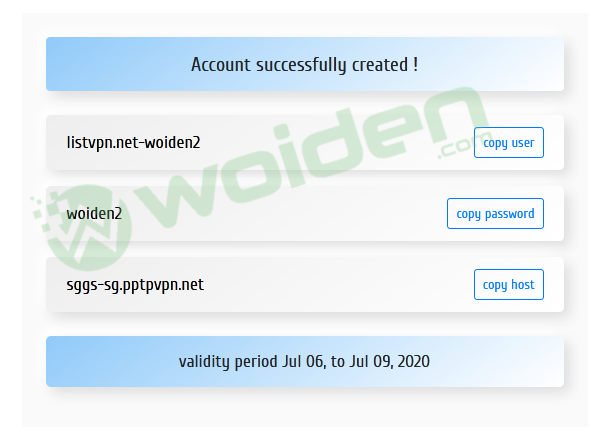
Setting PPTP VPN Untuk Windows 7
Setelah kamu sukses membuat akun PPTP VPN di atas sekarang kamu setting PPTP VPN nya di Windows.
Pilih Control Panel.

Pilih Network and Internet.

Pilih Network and Sharing Center.

Pilih Set up a new connection or network.

Pilih Connect to a workplace.

Pilih Use my Internet connection (VPN).

Untuk Internet address isi dengan Host server PPTP VPN yang sudah kamu buat di website www.listvpn.net di atas, kemudian Destination name bisa kamu isi terserah kamu dan Don’t connect now centang saja seperti gambar di bawah ini.

Masukkan username dan password akun PPTP VPN yang sudah kamu buat di website www.listvpn.net di atas.

Sekarang coba konekin PPTP VPN kamu.

Jika sudah terhubung dengan benar maka akan tampil dan konek seperti gambar di bawah ini.

Untuk diskonek dan meng-konekkan kembali kamu bisa lihat di dekat icon batrei komputer kamu.

Untuk cek apakah ip address kamu sudah berubah sesuai dengan ip dari server PPTP VPN yang sudah kamu buat kamu bisa mengunjungi website myip.id

Tutorial Setting PPTP VPN Untuk Windows selesai.
Setting PPTP VPN Untuk Android
Buka menu setelan pada android kamu kemudian pilih VPN.

Pilih tambah VPN.

Edit Profil VPN, Nama bisa diisi terserah kamu kemudian JENIS pilih PPTP lalu masukkan Host server PPTP VPN beserta username dan password nya yang sudah kamu buat di website www.listvpn.net di atas dan jangan lupa untuk menyimpannya. Seperti gambar di bawah ini.

Konek PPTP VPN Android
Geser saja VPN untuk konek. Jika sudah berhasil maka akan terhubung seperti gambar di bawah ini.

Untuk memastikan apakah sudah benar-benar terhubung dengan server PPTP VPN, coba untuk cek Ip Address kamu dengan membuka website cek ip address seperti my.ip.id

Kesimpulan
Dengan menerapkan tutorial yang Woiden share ini, “Cara Menggunakan PPTP VPN” kamu bisa menggunakan PPTP VPN untuk merubah alamat ip address kamu dan bisa membuka semua situs-situs yang diblokir oleh pemerintah.